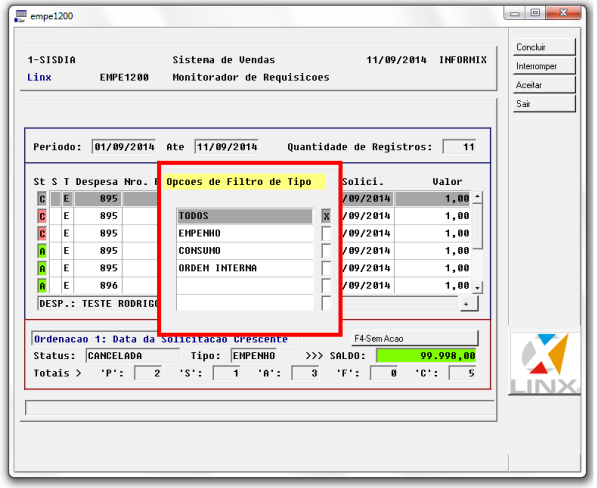EMPE1200
Monitorador de Requisições (Budget)
Monitorador de Requisições (Budget)
EMPE1200
Este programa tem por objetivo monitorar todas as requisições do módulo Budget (empenho, consumo e O.S. interna). Após o período de data são dispostas na tela todas as requisições referentes ao período informado.

F2 Enter
|
Consulta os dados da Pré-Solicitação. Possui três tipos de consulta de acordo com o tipo da Pré-Solicitação. Empenho: Mostra os dados da Nota Fiscal; Consumo: Mostra os itens requisitados EMPE0100; OS Interna: Quando gerado através do BALC2000 são dispostos os dados do orçamento, quando gerado através do VEIC0400 são dispostos os dados do pedido de venda.

|
F3
|
Cancela a Pré-Solicitação. Esta opção é válida apenas para pré-solicitações de Consumo e Empenho. No caso de OS Interna é necessário cancelar o orçamento/pedido de venda. Para fazer o cancelamento é necessário ter a permissão 286 CADA0295.

|
F4
|
Confirma a Pré-Solicitação/Solicitação. Para aprovar uma Pré-Solicitação basta confirmar e digitar uma observação (se necessário). No caso da aprovação da Solicitação é necessário ter a permissão 285 CADA0295. Se for Empenho nos dois momentos será pedido na tela os dados da Nota Fiscal sendo obrigatório na aprovação.
|
F5
|
Atualiza os dados na tela de acordo com o período de data informado.
|
F6
|
Filtro por status das Pré-Solicitações. (Todas; Pré-Solicitação; Solicitação; Aprovada; Finalizada e Cancelada.

|
F7
|
Filtro por tipo das Pré-Solicitações. (Todos; Empenho; Consumo; Ordem Interna.
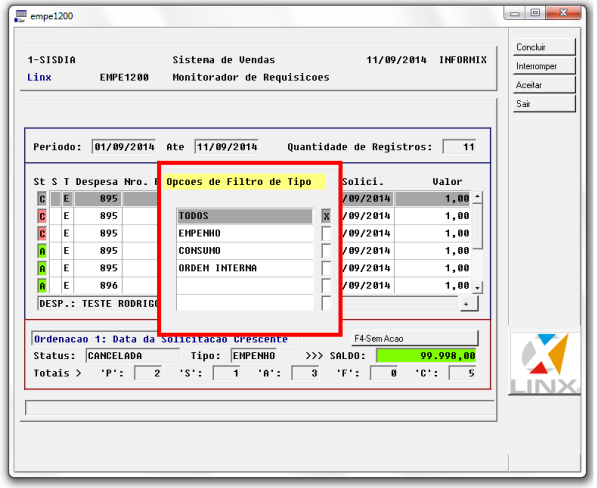
|
F8
|
Busca as Pré-Solicitações que atendem os dados informados para pesquisa.

|
F9
|
Possui oito opções de ordenação para facilitar a visualização dos registros.
|
F10
|
Detalhes da requisição bem como observações de requisição/aprovação/cancelamento.

|
F11
|
Permitindo selecionar mais de um registro, na coluna "S" na qual o a despesa ficar marcado com um asterisco. Esta seleção permiti APROVAR os registros que estejam com Status igual a P = Pré – Solicitação e S = Solicitação. O sistema permitirá selecionar apenas requisições com o status iguais. Se o usuário selecionar requisições com status diferentes o sistema apresentará uma mensagem de alerta. Ao pressionar "F4 – Confirmar" todas as requisições selecionadas com Status igual a P = Pré – Solicitação terão seu saldo atualizado e status alterados para S = Solicitações. Ao selecionar e confirmar as requisições com status igual a S, o status mudará para A = Autorizada. A opção de "F11 – Selecionar" mais de uma requisição só ficará disponível para o botão "F4 – Confirmar", as outras opções de tela como por exemplo: "F3 – Cancelar" só poderá ser feita registro a registro. Ao cancelar uma requisição o saldo só retornará para o departamento quando o status estiver igual a S.

|
Estarão disponíveis nesta tela os seguintes botões, permitindo a navegação e conclusão da reserva:
Concluir: Confirma o processamento/ação.
Interromper: Interrompe o processo.
Aceitar: Aceita o processo.
Documentação: Acesso à documentação do programa.
Sair: Finaliza as atividades.
Dúvidas
Em caso de dúvidas sobre o conteúdo deste documento, entre em contato com o Suporte Linx Automotivo de acordo com o seu sistema DMS, através do site help.linx.com.br.